Comment utiliser la segmentation dynamique pour les campagnes push
Publié: 2023-08-17Vous cherchez un moyen simple et rapide d'utiliser la segmentation dynamique pour les campagnes push ?
C'est la pire sensation au monde lorsque vous recevez des notifications push qui ne vous concernent tout simplement pas. Imaginez que vous venez d'acheter un abonnement Spotify et que vous recevez toujours des notifications push de Spotify pour passer à leur plan Premium. Ce serait vraiment ennuyeux, n'est-ce pas ?
Voici le choc : cela se produit BEAUCOUP plus fréquemment que vous ne le pensez. Et pas seulement avec les petites entreprises.
Ce qui s'est passé dans ce cas, c'est que Spotify a oublié de vous retirer du segment "utilisateurs gratuits" et de vous faire passer dans son segment "utilisateurs payants". Bien sûr, le faire manuellement peut être très pénible. Vous devez donc utiliser la segmentation dynamique pour votre entreprise afin de ne pas faire la même chose à vos abonnés.
Heureusement, il existe un moyen simple de segmenter dynamiquement les abonnés push. Dans cet article, nous allons vous aider à le faire en moins de 15 minutes.
Es-tu prêt? Plongeons dedans.
Pourquoi utiliser la segmentation dynamique pour les campagnes push ?
La segmentation dynamique est un moyen super intelligent d'envoyer des messages aux gens via des applications et des notifications push Web.
Au lieu d'envoyer le même message à tout le monde, vous pouvez utiliser la segmentation dynamique pour envoyer des messages qui correspondent aux intérêts et aux actions de chacun. C'est comme avoir une conversation sur ce que vous aimez et ce que vous faites !
Voici pourquoi c'est génial :
- C'est personnel : imaginez que vous receviez un message qui vous est destiné, parlant de choses que vous aimez vraiment. La segmentation dynamique rend les messages spéciaux pour chaque personne, ce qui est bien plus excitant.
- Ça a du sens : Avez-vous déjà reçu un message qui vous semble aléatoire ? Avec la segmentation dynamique, les messages correspondent à ce que vous faites sur le moment. Donc, si vous regardiez des chaussures, vous pourriez recevoir un message sur les chaussures - pas quelque chose de totalement différent.
- Right Now Stuff : C'est comme avoir une conversation qui sait ce que vous faites en ce moment. Si vous avez mis quelque chose dans votre panier d'achat en ligne mais que vous ne l'avez pas acheté, la segmentation dynamique peut vous le rappeler plus tard.
- Intéressez-vous : lorsque les messages semblent s'adresser uniquement à vous, vous êtes plus susceptible de les lire et même de cliquer dessus. C'est comme recevoir un message d'un ami – vous voulez voir ce qu'il dit !
- Essayez de nouvelles choses : imaginez si un message vous parle de quelque chose que vous pourriez vraiment aimer, en fonction de ce que vous avez fait auparavant. La segmentation dynamique vous aide à découvrir des choses intéressantes que vous n'auriez peut-être pas trouvées par vous-même.
- Pas de choses ennuyeuses : vous êtes-vous déjà senti gêné par trop de messages ? Avec la segmentation dynamique, vous ne recevez des messages que lorsqu'ils sont importants pour vous. Ainsi, finies les notifications ennuyeuses !
- Vous trouve où vous êtes : si quelque chose d'intéressant se passe près de chez vous, la segmentation dynamique peut vous en informer. Comme un concert éphémère ou un food truck délicieux - des choses à ne pas manquer !
- Vous aide à acheter plus : si vous achetez quelque chose, la segmentation dynamique peut suggérer autre chose qui va avec. Par exemple, si vous avez un nouveau téléphone, cela pourrait suggérer un étui sympa pour le protéger.
- Vous rend heureux : lorsque les messages semblent vous être réservés, vous êtes plus susceptible d'apprécier l'utilisation de l'application. C'est comme avoir un ami serviable qui sait ce que vous aimez.
Ainsi, la segmentation dynamique est comme par magie pour envoyer des messages. Cela les rend spéciaux, utiles et parfaits pour vous. Et c'est super facile à faire avec les campagnes push.
Comment segmenter dynamiquement les abonnés push
Maintenant que vous savez ce qu'est la segmentation dynamique et pourquoi vous devriez la faire, commençons par la façon dont vous pouvez la faire. Avant de commencer, rappelez-vous que la segmentation dynamique pour les abonnés push ne fonctionne que si vous avez des abonnés push.
Si vous ne collectez pas déjà d'abonnés push, vous devez arrêter de manquer tout de suite. Nous vous recommandons d'utiliser PushEngage pour commencer à collecter des abonnés push dès maintenant.

PushEngage est le plugin de notifications push n°1 au monde.
Les notifications push vous aident à augmenter le trafic et l'engagement de votre site Web sur le pilote automatique. Et si vous gérez une boutique en ligne, PushEngage vous aide également à augmenter vos ventes en vous aidant à créer des notifications push automatisées pour le commerce électronique.
Vous pouvez commencer gratuitement, mais si vous voulez vraiment développer votre entreprise, vous devriez acheter un forfait payant. De plus, avant d'acheter un service de notification push, vous devriez consulter ce guide pour connaître les coûts de notification push.
Voici un bref aperçu de ce que vous obtenez avec PushEngage :
- Campagnes automatisées à fort taux de conversion
- Plusieurs options de ciblage et de planification de campagne
- Suivi des objectifs et analyses avancées
- Test A/B intelligent
- Un Success Manager dédié
Vous verrez que PushEngage est sans conteste le meilleur pari si vous souhaitez générer du trafic, de l'engagement et des ventes pour votre entreprise. Et si vous avez un budget limité, vous pouvez toujours faire preuve d'un peu de créativité avec vos notifications push.
Et beaucoup plus!
Étape 1 : Installez et activez PushEngage
Il est maintenant temps de créer votre compte PushEngage. Commencez par vous inscrire avec une adresse e-mail ou un identifiant Gmail :
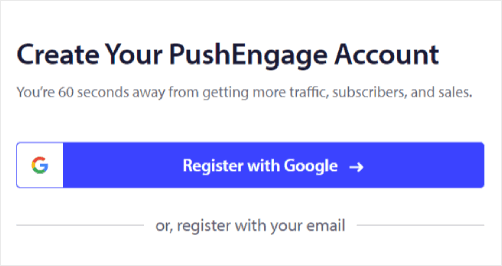
Ensuite, remplissez les détails de votre compte :
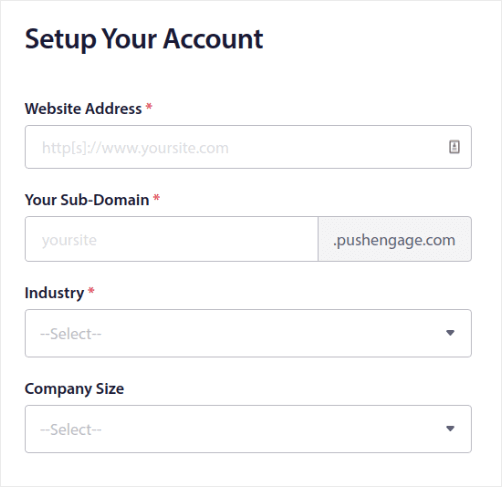
Et ajoutez vos informations de carte de crédit pour acheter votre forfait :
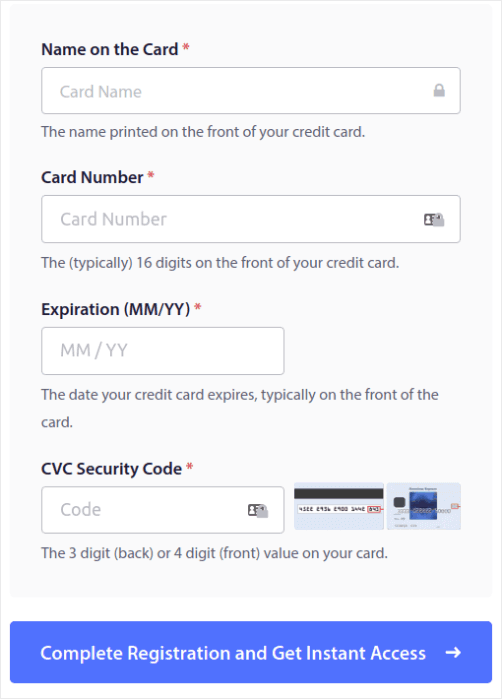
Si vous avez sélectionné le compte gratuit, votre carte de crédit ne sera jamais débitée jusqu'à ce que vous choisissiez de mettre à niveau votre plan. Et maintenant, vous êtes prêt à accéder à votre tableau de bord PushEngage. Cliquez simplement sur Terminer l'inscription et obtenir un accès instantané .
Si vous avez déjà utilisé OneSignal ou PushAlert, vous verrez que PushEngage vous offre une expérience beaucoup plus propre depuis le tableau de bord. Le tableau de bord OneSignal n'est pas destiné aux campagnes avancées. Pour cela, vous aurez plus besoin de l'API que du plugin OneSignal.
Étape 2 : Installez le plugin WordPress de notifications Web
REMARQUE : Si vous n'utilisez pas de site WordPress, vous devriez consulter nos guides d'installation pour commencer.
Vous avez fini de créer votre compte. Alors, rendez-vous sur le tableau de bord PushEngage et suivez :
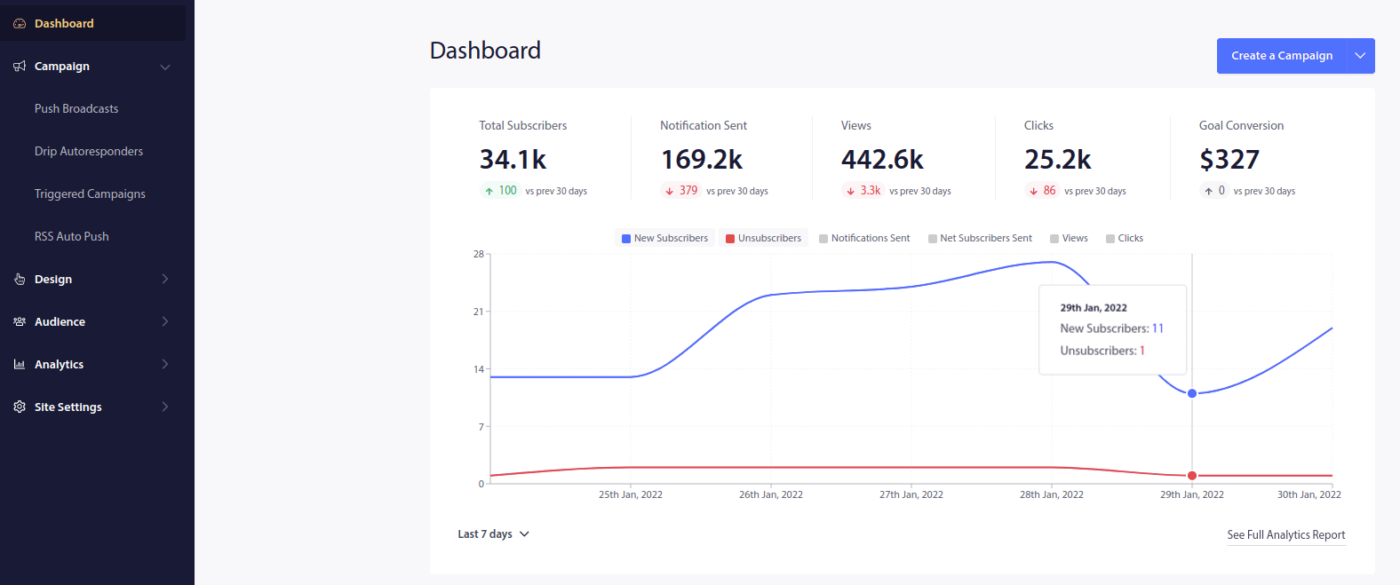
Cliquez sur Paramètres du site » Détails du site et cliquez sur le bouton Cliquez ici pour les instructions de configuration :
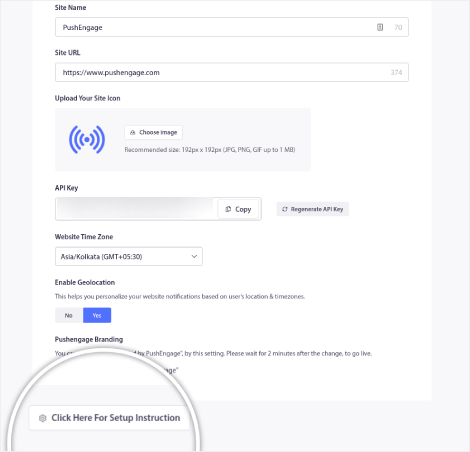
Cliquez sur l'onglet WordPress et cliquez sur le bouton Installer le plugin PushEngage WordPress pour installer le plugin sur votre site Web.
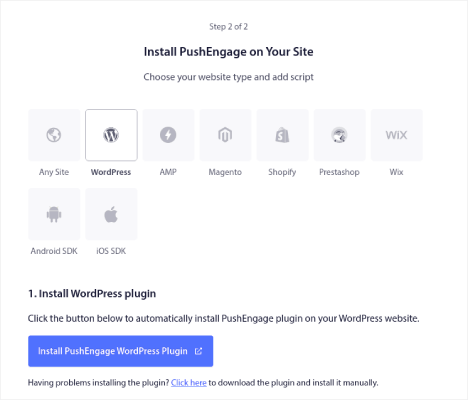
Voici la partie intéressante : lorsque vous avez créé votre compte PushEngage, vous avez déjà synchronisé votre site Web avec votre compte PushEngage. Alors, cliquez sur le lien d'installation dans le tableau de bord PushEngage pour installer automatiquement le plugin PushEngage WordPress sur votre site Web.
Étape #3 : Connectez votre site WordPress avec PushEngage
Lorsque vous avez terminé l'installation et l'activation du plugin WordPress PushEngage, vous verrez l'assistant d'intégration PushEngage :
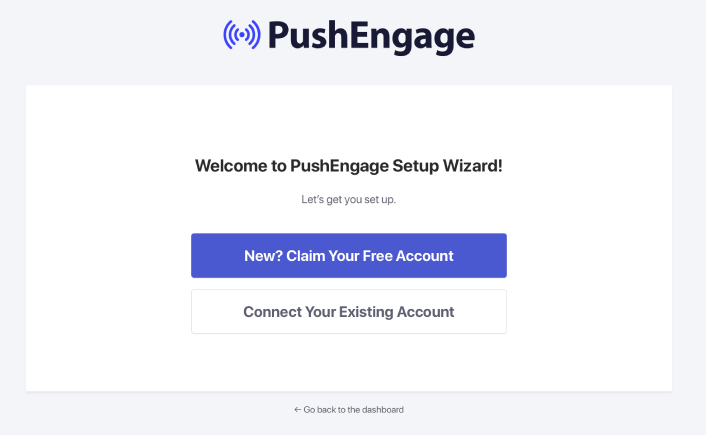
L'assistant est assez simple. Si vous êtes un nouvel utilisateur, cliquez sur Nouveau ? Réclamez votre compte gratuit . Et si vous êtes déjà inscrit, cliquez sur Connecter votre compte existant .
Ensuite, vous pouvez sélectionner votre site dans le menu déroulant Sélectionner un site sous Connecter un site enregistré si vous avez déjà enregistré un site lors de l'inscription :
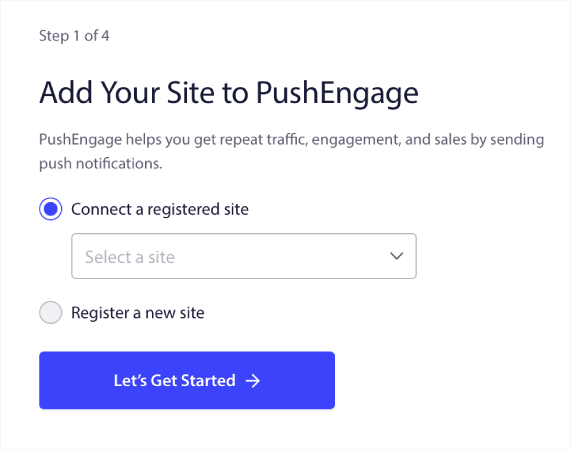
Ou, vous pouvez cliquer sur Enregistrer un nouveau site pour ajouter un nouveau site si vous avez un plan tarifaire Premium ou supérieur. À l'étape suivante, l'assistant d'intégration vous invitera à installer d'autres plugins WordPress indispensables.
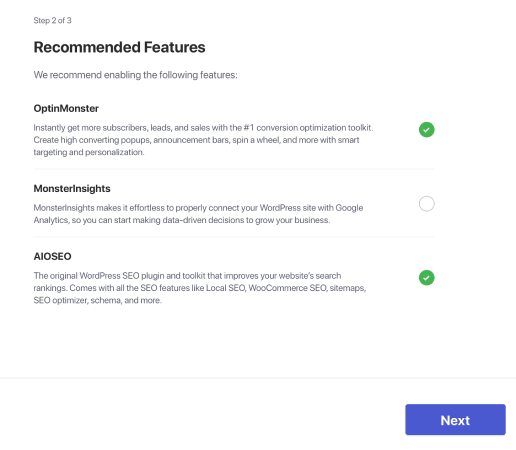
Vous verrez ce message de réussite de l'assistant si vous avez suivi chaque étape correctement :
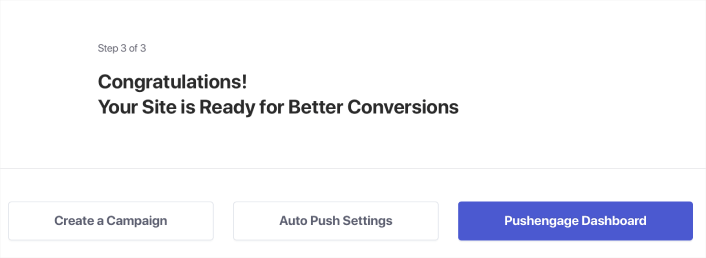
Vous êtes maintenant prêt à créer des campagnes et des modaux contextuels de notification push.
Étape #4 : Créez un segment dynamique pour vos campagnes push
Avant de créer une campagne, vous devez configurer des segments et des groupes d'audience pour envoyer des messages push personnalisés.
Rien ne vaut le niveau de personnalisation que vous pouvez obtenir en créant des segments et des groupes d'audience pour vos abonnés aux notifications push. Accédez à PushEngage » Audience et commencez immédiatement à créer des segments et des groupes d'audience.
Sous l'onglet Segments , vous pouvez créer de nouveaux segments ou modifier ceux qui existent :
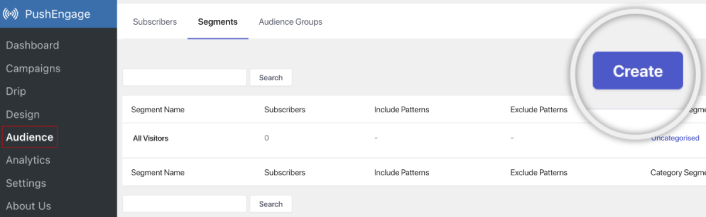
Assurez-vous de créer un nouveau segment et donnez-lui le nom que vous voulez. Pour notre exemple, nous allons utiliser « Conversions récentes » comme nom pour notre segment. Vous pouvez lui donner le nom que vous voulez.
REMARQUE : Avant d'ajouter le code de segmentation dynamique dans votre page de destination, vous devez créer un segment portant le même nom que celui de votre code. Si les noms ne correspondent pas, cet extrait de code ne fonctionnera pas.
Étape 5 : Ajoutez le code de segmentation dynamique à votre page de remerciement
Si votre site Web n'a pas encore de page de remerciement, allez-y et créez-en une. Dans votre page de remerciement, ajoutez un bloc HTML. Ensuite, ajoutez ce code à votre bloc HTML :

<script> var days = 15; window._peq.push(["add-to-dynamic-segment", "Recent Conversions", days]); </script>Vous pouvez utiliser l'extrait de code de segmentation dynamique pour ajouter les abonnés qui ont atterri sur la page de remerciement à un segment appelé "Conversions récentes". Le plus cool est que chaque abonné n'y reste que 15 jours.
Regardez cette partie du code qui dit:
var days =15;Cette ligne dicte combien de temps vos abonnés resteront dans ce segment lorsqu'ils visiteront cette page. Si vous modifiez cette ligne, vous pouvez la définir sur n'importe quelle plage de jours personnalisée de votre choix. Et une fois cette plage de jours terminée, vos abonnés sont automatiquement supprimés de ce segment et envoyés à un segment de tous les abonnés. S'ils sont également abonnés à d'autres segments, cela reste inchangé.
Maintenant, regardez cette partie du code qui dit :
window._peq.push(["add-to-dynamic-segment", "Recent Conversions", days]);Ici, vous pouvez changer le nom de votre segment. Remplacez simplement "Conversions récentes" par le nom de votre segment.
En outre, vous pouvez créer des segments dynamiques pour TOUTE page de destination que vous aimez. Donc, ce n'est pas comme si vous ne pouviez envoyer que des notifications push de commerce électronique comme celle-ci :
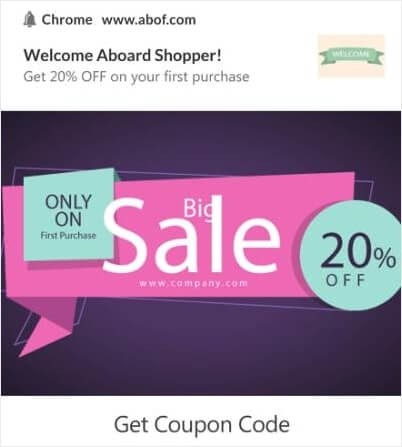
Pensez aux conversions régulières sur n'importe quel site. Vous pouvez essayer d'envoyer un ebook gratuit à un segment dynamique :
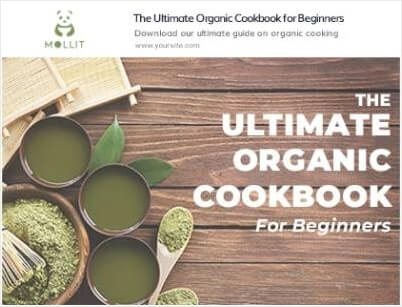
Ou même envoyer des offres d'affiliation à un segment spécifique :
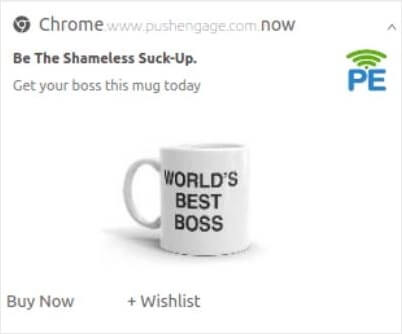
Envoyer des invitations au webinaire :
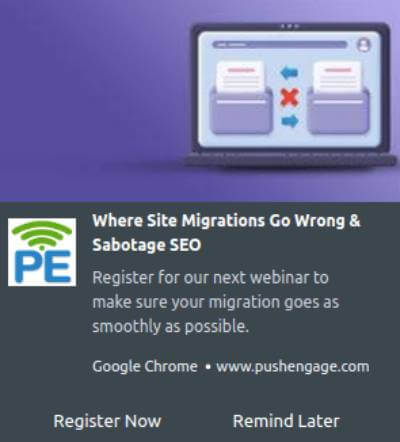
Et même envoyer des recommandations de contenu :
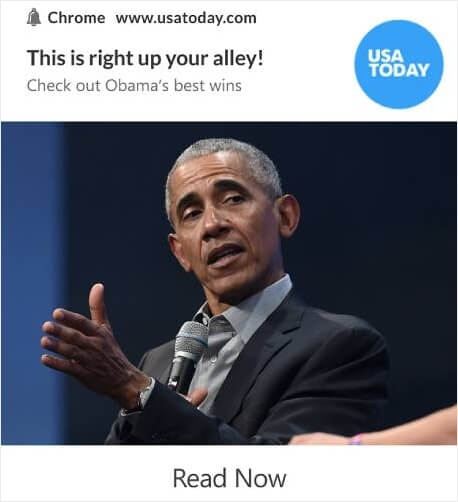
Les prochaines parties de cet article visent à tirer le meilleur parti de vos segments dynamiques. Mais si vous avez besoin d'inspiration pour vos campagnes push, consultez cette liste d'exemples de notifications push.
Comment créer une campagne de notifications push ciblées
Accédez au tableau de bord PushEngage et rendez-vous sur Campagne » Drip Autoresponders et cliquez sur Create New Drip Autoresponder :

Ensuite, nommez votre campagne (nous suggérons quelque chose comme Welcome Drip), et sous Contenu , sélectionnez l'option qui dit, " Envoyer une notification immédiatement après l'abonnement de l'utilisateur "):
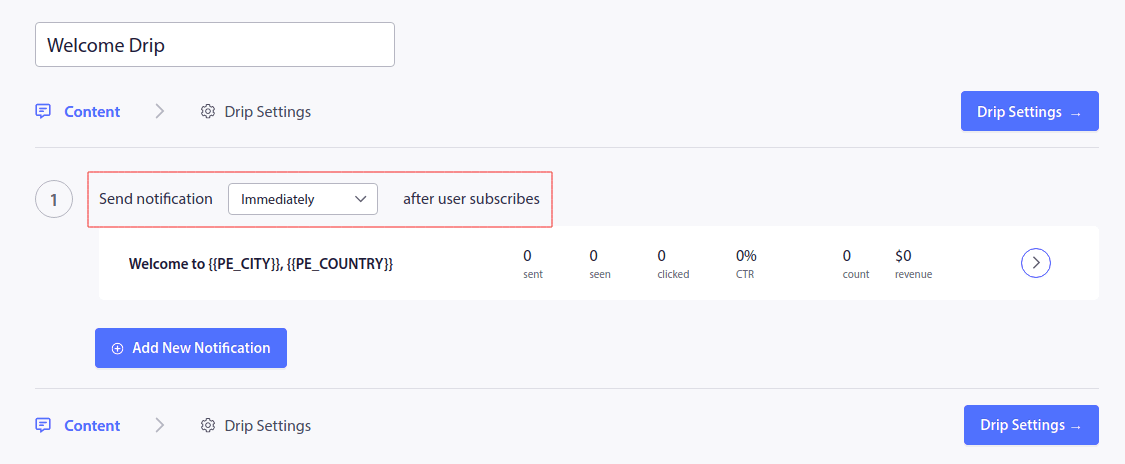
À ce stade, vous pouvez cliquer sur la flèche à côté de la notification pour modifier le contenu de votre notification.
Si vous avez un plan Premium ou Enterprise avec PushEngage, vous pourrez ajouter plusieurs notifications pour créer une séquence de messages de bienvenue automatisés. Cliquez simplement sur Ajouter une nouvelle notification et modifiez le contenu.
Une fois que vous avez terminé, cliquez sur Drip Settings et sélectionnez l'option pour envoyer votre campagne de bienvenue à tous les abonnés :
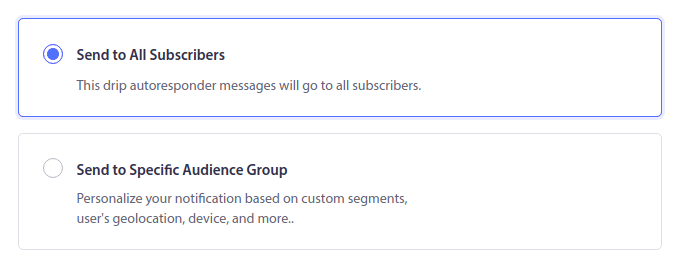
Ensuite, faites défiler vers le bas pour définir vos propres paramètres UTM pour suivre les notifications push :
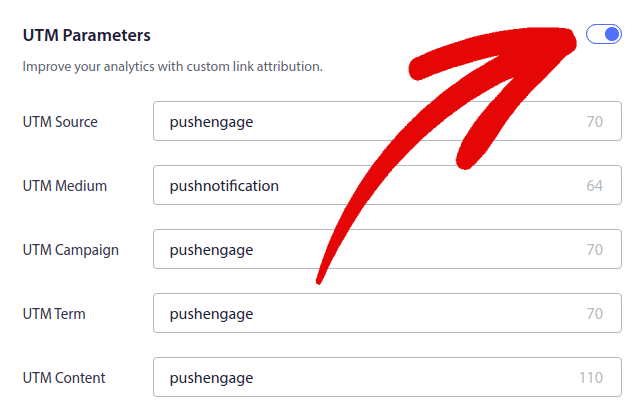
Et lorsque vous avez terminé, faites défiler vers le haut et cliquez sur le bouton Activer le répondeur automatique :
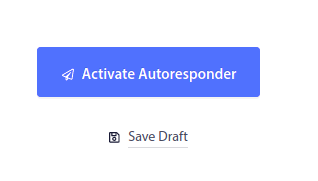
Et tu as fini!
Comment envoyer une diffusion ciblée de notifications push
Rendez-vous sur votre tableau de bord PushEngage et allez dans Campagne » Diffusions Push et cliquez sur le bouton Créer une nouvelle diffusion Push :
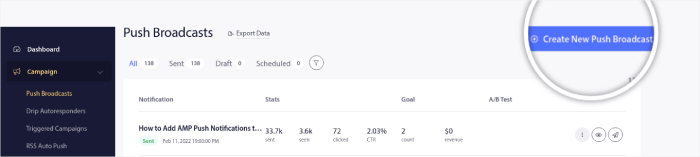
Sous l'onglet Contenu , ajoutez le contenu de votre notification push :
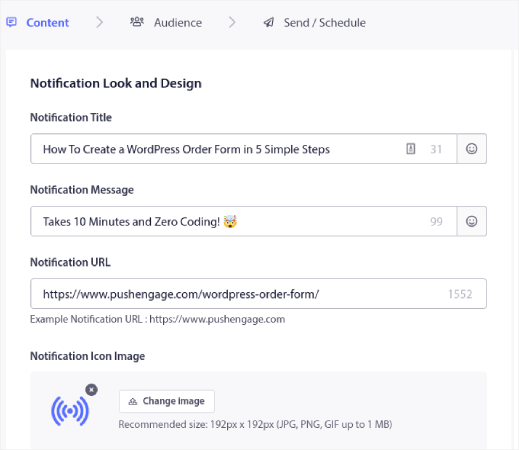
Et vous pouvez mettre en place un test A/B pour augmenter vos taux de clics ou vous pouvez programmer vos diffusions push pour obtenir plus de vues. Dans les deux cas, vous devriez consulter nos meilleures pratiques de notification push pour obtenir les meilleurs résultats.
Comment créer des modaux contextuels de notification push
Une fenêtre contextuelle de notification push est une petite fenêtre qui apparaît au-dessus d'un site Web ou d'une interface d'application mobile pour afficher un message ou une notification au visiteur du site Web.
Le popup modal peut être déclenché par divers événements. Vous pouvez configurer des fenêtres contextuelles pour qu'elles se déclenchent lors de la visite de la page, de la profondeur de défilement et même des actions personnalisées telles que le clic sur un bouton.
Habituellement, vous verrez un appel à l'action sur le modal contextuel tel que "S'abonner" ou "Autoriser" pour obtenir le consentement des visiteurs pour leur envoyer des notifications push. Si vous suivez ce tutoriel, vous pouvez créer une popup comme celle-ci :

Vous pouvez créer des fenêtres contextuelles modales qui peuvent segmenter directement les abonnés ou créer des fenêtres contextuelles régulières qui collectent simplement les abonnés avec les attributs par défaut tels que la géolocalisation et le navigateur.
Retournez à votre tableau de bord WordPress. Allez dans PushEngage » Design :
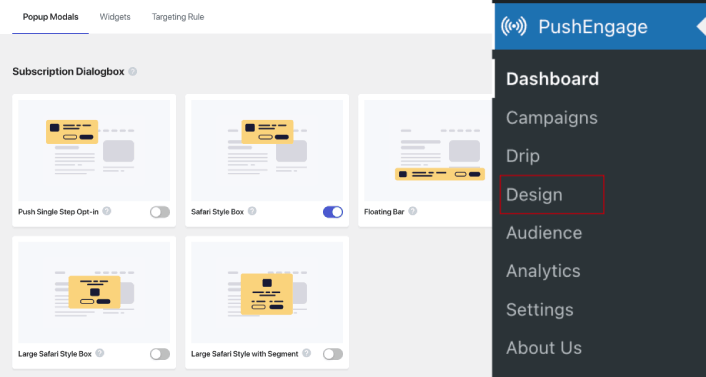
Et vous pouvez configurer autant de modaux contextuels que vous le souhaitez. Bien sûr, vous pouvez vous assurer qu'ils se déclenchent à des moments différents sous Options d'affichage pour chaque modal contextuel.
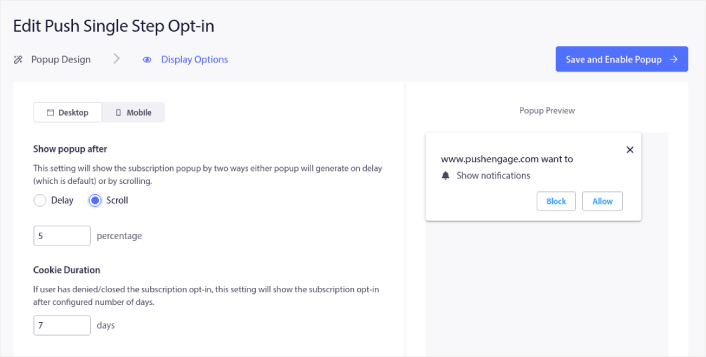
L'idée ici est de donner à vos visiteurs une bonne raison de s'abonner. Si vous avez besoin d'aide, consultez notre article sur la création d'un opt-in de notification push personnalisé.

Et si vous souhaitez créer des fenêtres modales plus ciblées, vous pouvez utiliser les règles de ciblage sous l'onglet Règle de ciblage :
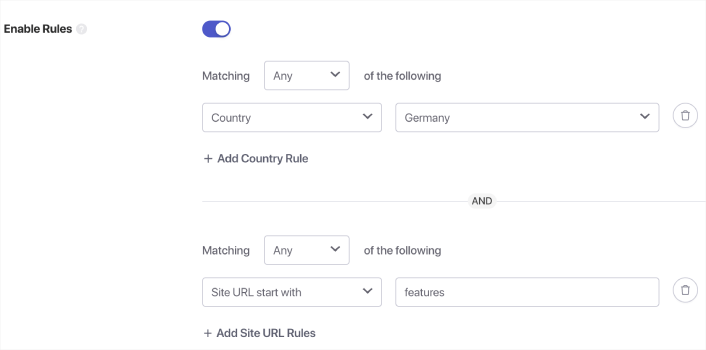
Ce sont des règles de ciblage globales et auront la préférence sur les règles de ciblage pour les modaux contextuels individuels. Mais si vous le souhaitez, vous pouvez créer des règles de ciblage robustes pour chaque modal en les modifiant.
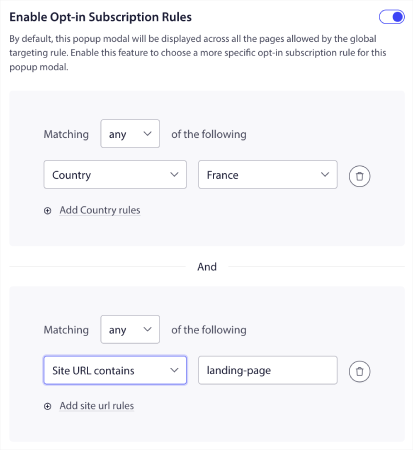
Par exemple, vous pouvez créer des fenêtres contextuelles modales dans différentes langues pour cibler les visiteurs de différents pays.
Et si vous souhaitez commencer avec des modèles avec un taux de clics élevé, vous devriez consulter cet article sur les opt-ins de notification push à conversion élevée.
Que faire avant d'utiliser la segmentation dynamique
Vous avez presque fini.
Avant de commencer à envoyer des notifications push, vous devez configurer un opt-in d'abonnement pour votre site Web. Votre opt-in convertira les visiteurs Web en abonnés aux notifications push. C'est donc un élément critique.
Si vous avez besoin d'inspiration, vous pouvez consulter cet article sur les opt-ins de notification push à haute conversion. Une fois que vous avez terminé de configurer l'opt-in, votre site peut collecter des abonnés. Mais comment savez-vous même que votre opt-in fonctionne correctement ?
Et avant même de commencer à utiliser la segmentation dynamique pour les campagnes de brousse, vous devez configurer d'autres campagnes push qui sont connues pour engager et convertir.
Donc, la chose sensée à faire est de mettre en place une notification push de bienvenue.
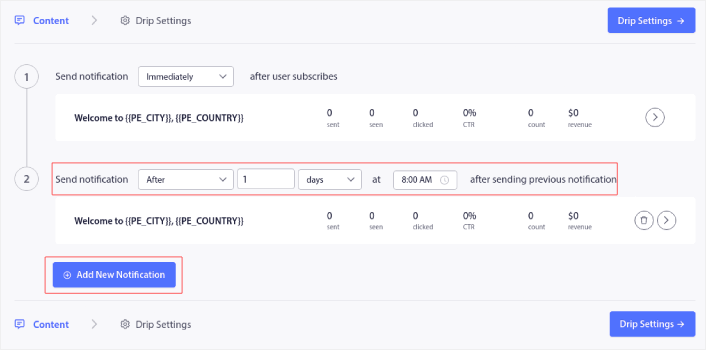
Pro-Tip : vous devriez passer du temps sur un test à grande échelle de vos notifications push. Cela résoudra les problèmes les plus courants et vous ne perdrez pas votre temps à essayer de résoudre les problèmes plus tard.
Que faire après avoir utilisé la segmentation dynamique
C'est tout pour celui-ci, les amis!
Si vous avez trouvé cet article utile, assurez-vous de laisser un commentaire ci-dessous.
Commencer avec des notifications push ciblées peut sembler intimidant. Mais si vous gardez un œil sur le suivi et l'analyse des objectifs, tout devrait bien se passer. Plus important encore, vous ferez beaucoup plus de profit grâce aux campagnes de notification push. Voici quelques ressources intéressantes pour vous aider à démarrer :
- Comment utiliser les notifications push de reciblage pour doubler vos revenus
- Comment trier vos notifications push et trouver des campagnes gagnantes
- Comment nettoyer les listes d'abonnés aux notifications push (facile)
- Comment envoyer automatiquement des notifications push RSS
- Comment utiliser les notifications push pour promouvoir un site d'actualités
- Comment utiliser les notifications push de vente croisée pour multiplier par deux vos ventes
- Comment utiliser les notifications push d'abandon de navigation (4 étapes)
Si vous débutez avec les notifications push, vous devriez essayer PushEngage. PushEngage est le logiciel de notification push n°1 sur le marché. Et vos campagnes seront entre de bonnes mains.
Donc, si vous ne l'avez pas déjà fait, lancez-vous avec PushEngage dès aujourd'hui !
